MFC-640CW
Preguntas frecuentes y Solución de problemas |
He configurado el método de "IP CONF" de la máquina a "Auto", para poder asignar una dirección de IP automáticamente, sin embargo, cambió a "Static", inesperadamente. Recibo un mensaje de error indicando que la dirección IP no es única, o documentos son impresos por la máquina cuando menos lo espero. ¿Qué puedo hacer?
Cuando la conexión inalámbrida del network es inestable y el protocolo APIPA está activado, usted puede experimentar esta dificultad. Por favor cambie el método BOOT a AUTO y desactive el protocolo APIPA, de una de las siguientes formas:
<Desde el Panel de Control>
- Presione la tecla Menu o Tecla Menu/Set.
- Presione las flechas navegadroass Up o Down para seleccionar LAN. Presione OK o Set o Menu/Set.
- Presione las flechas navegadoras Up o Down para seleccionar TCP/IP(WLAN). Presione OK o Set o Menu/Set.
- Presione las felchas navegadoras Up o Down para seleccionar BOOT Method. Presione OK o Set o Menu/Set.
- Presione las flechas navegadoras Up o Down para seleccionar Auto. Presione OK o Set o Menu/Set.
- Presione las fechas navegadoras Up o Down para seleccionar APIPA. Presone OK o Set o Menu/Set.
- Presione las flechas navegadoras Up o Down para seleccionar Off. Presone OK o Set o Menu/Set.
- Presione Stop/Exit
<Desde Web Based Management>
- Escriba http://IP address on the machine/ en su barra de búsqueda.
- Asegúrese que el nombre de su máquina esté ilustrado en la parte superior izquierda.
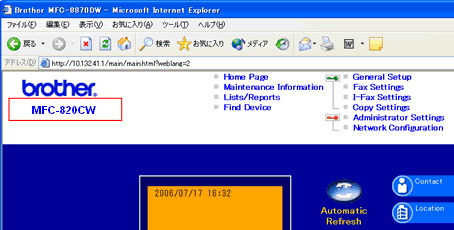
- Haga un clic en Network configuration en la parte superior de la página.
- Se le requerirá su nombre de usuario y contraseña. Entre esta información y haga un click en OK. (NOTA: Nombre de usuario predeterminado es "admin", y la contraseña predeterminada es "access".
- Haga un clic en la pestaña de Wireless.
- Haga un clic en Configure TCP/IP.
- Seleccione AUTO en el Boot Method y deseleccione Enable APIPA.
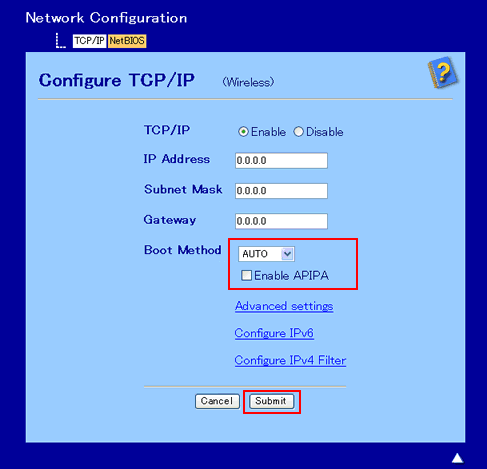
- Haga un clic en Submit.
<<Desde BRAdmin Professional para usuarios de Windows®>
- Seleccione Start => Programs => Brother Administrator Utilities => Brother BRAdmin Professional Utilities => BRAdmin Professional para activar el BRAdmin Professional.
- Seleccione TCP/IP en la estructura izquierda de la ventana principal de BRAdmin.
- Seleccione el servidor de la impresora la cual quiere configurar en la estructura derecha de la ventara principal de BRAdmin.
- Vaya al menú de Control y seleccione Configure Wireless Setting.
- Se le requerirá su contraseña. Entre la contraseña y haga un click en OK. (NOTA: la contraseña predeterminada es "access".)
- Haga un click en la pestaña de TCP/IP.
- Seleccione Auto y deseleccione APIPA en IP Config.
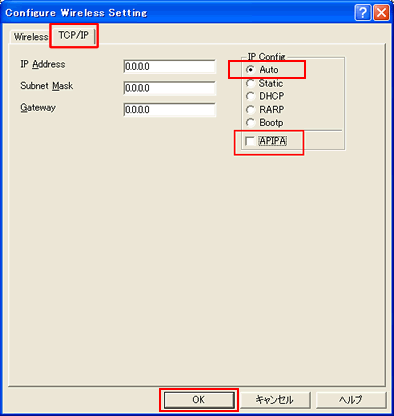
- Haga un clic en OK.
Comentarios sobre el contenido
Para ayudarnos a mejorar el soporte, bríndenos sus comentarios a continuación.
